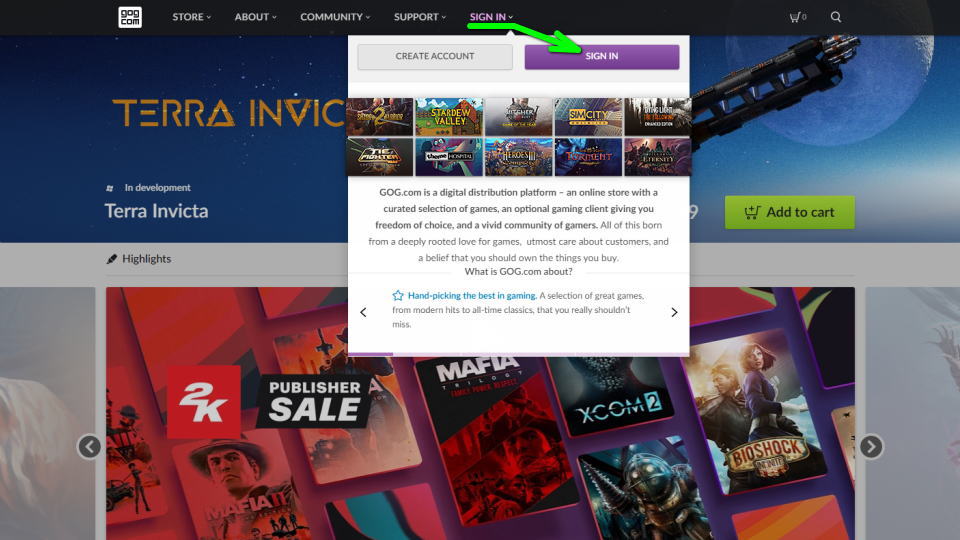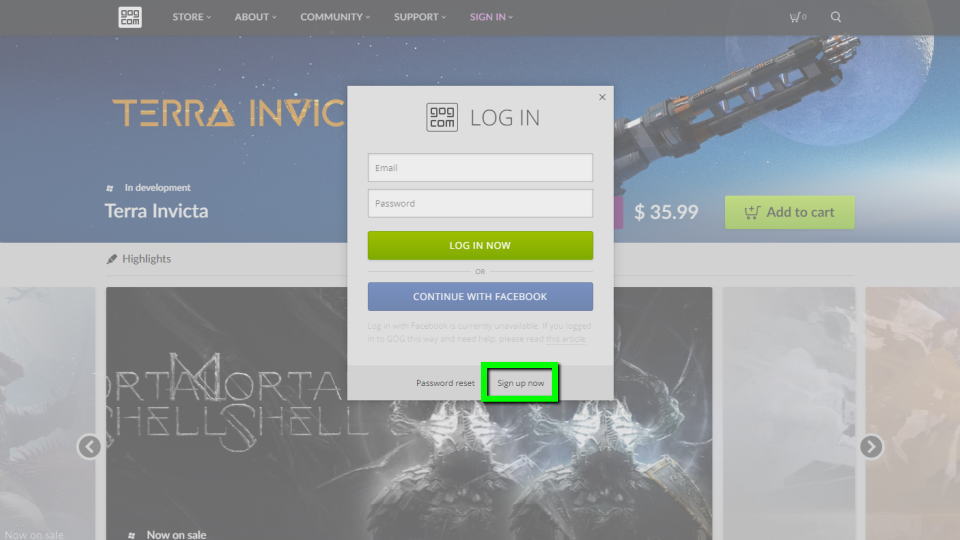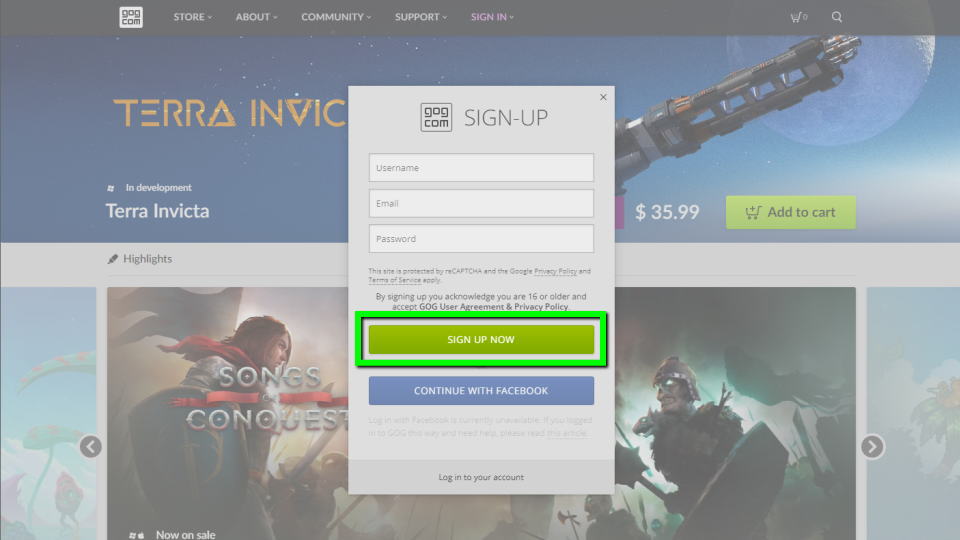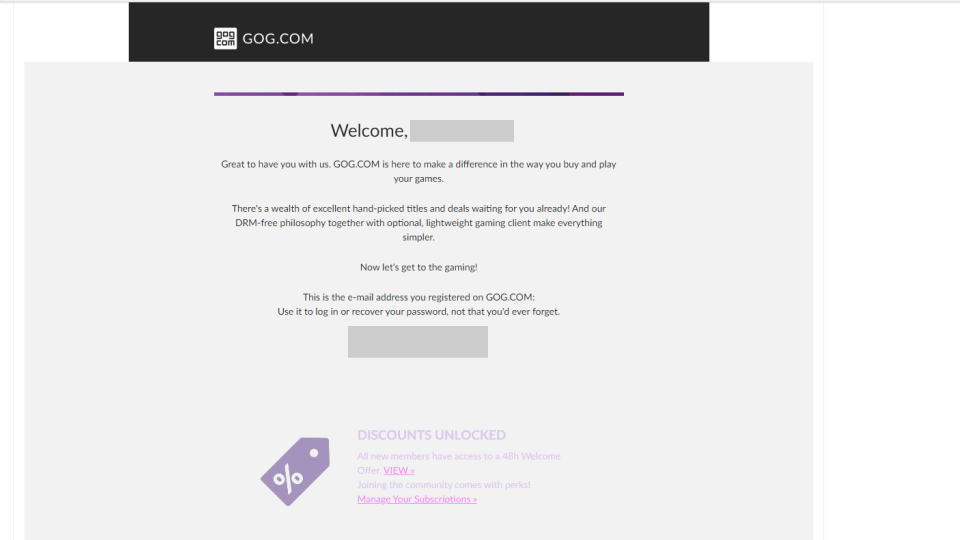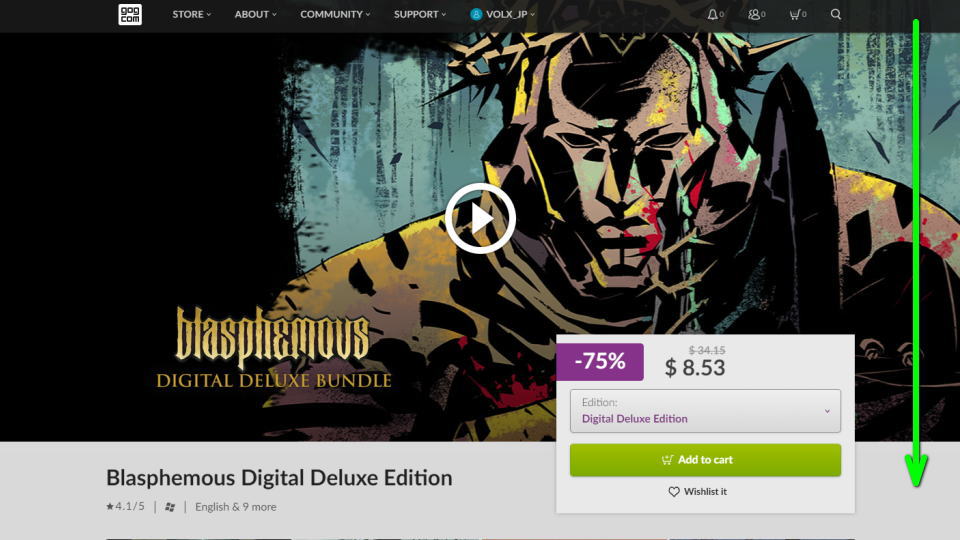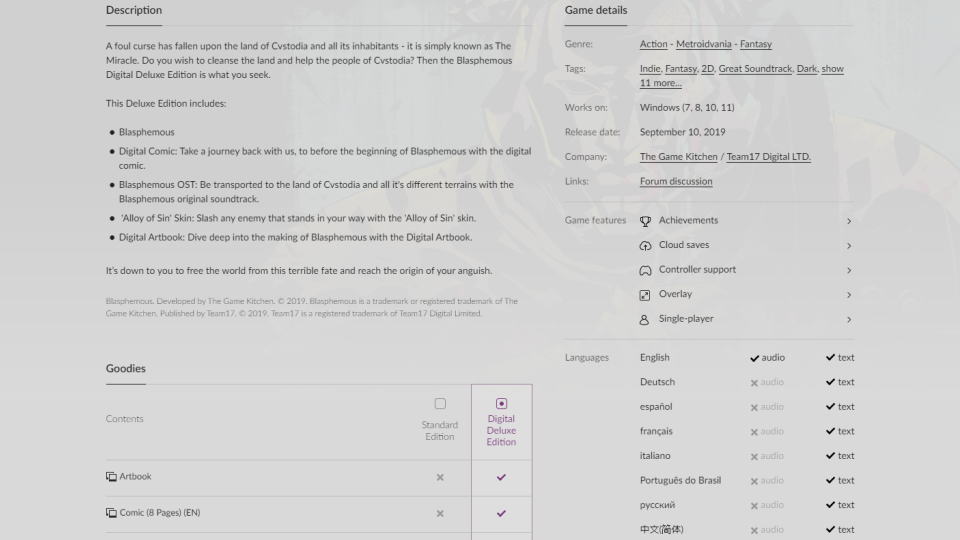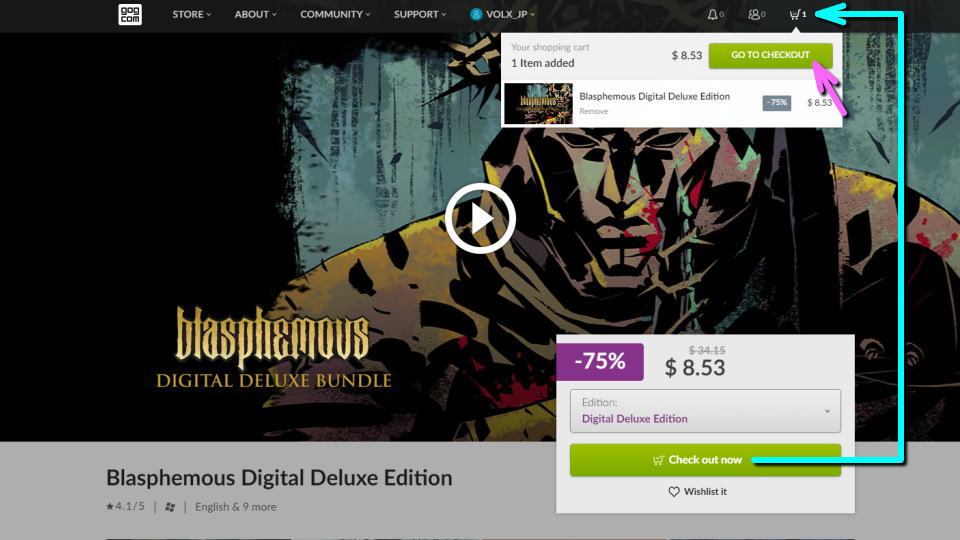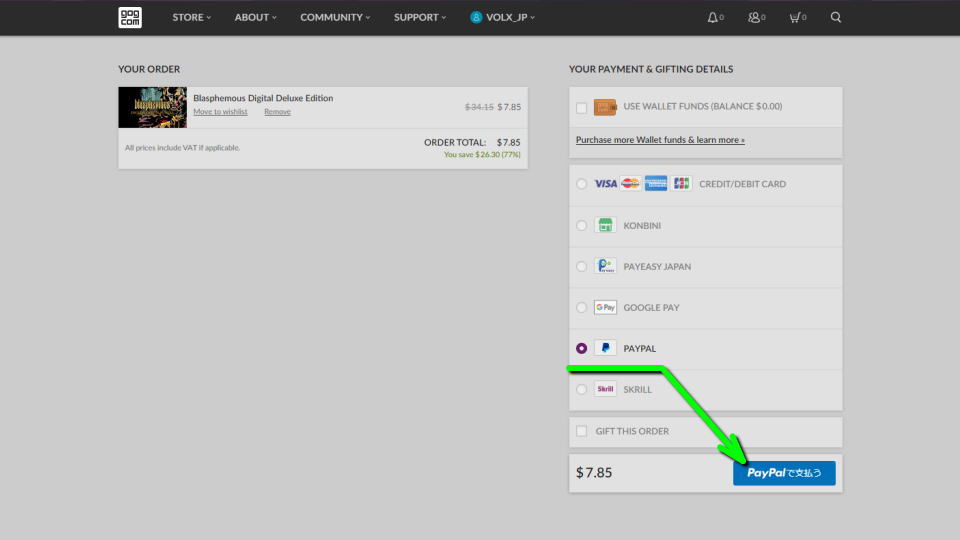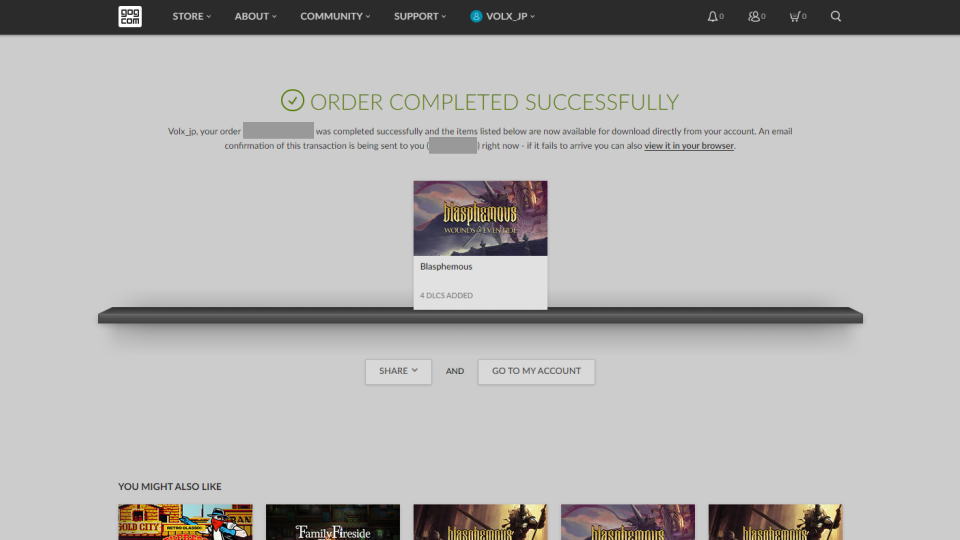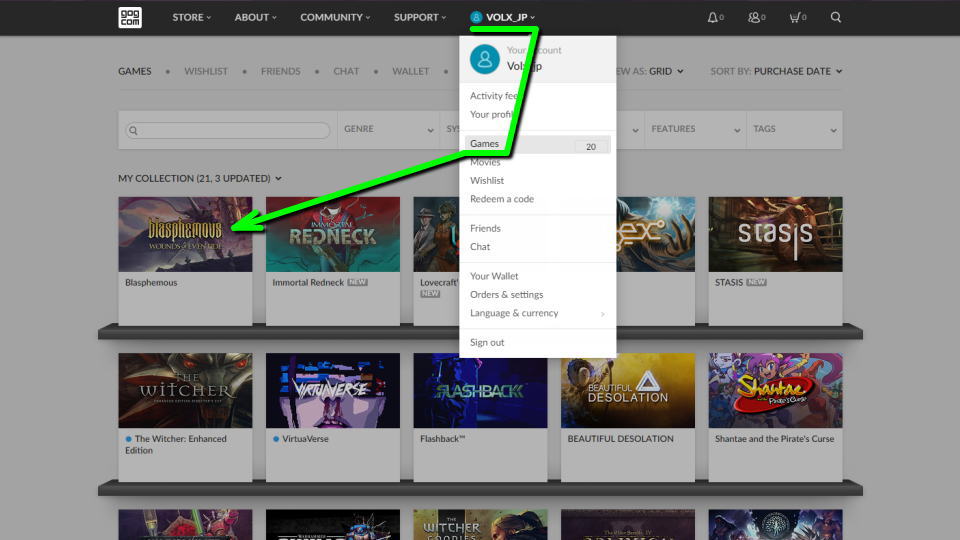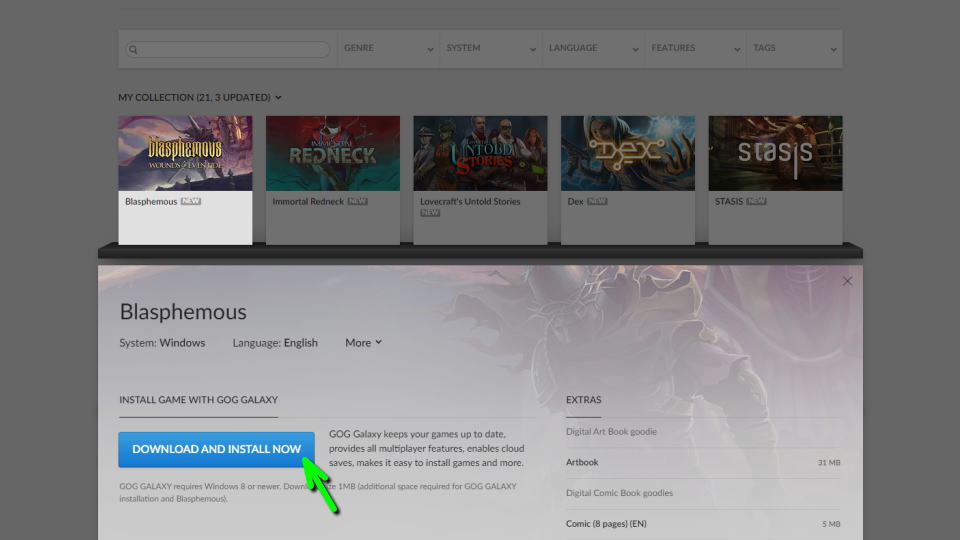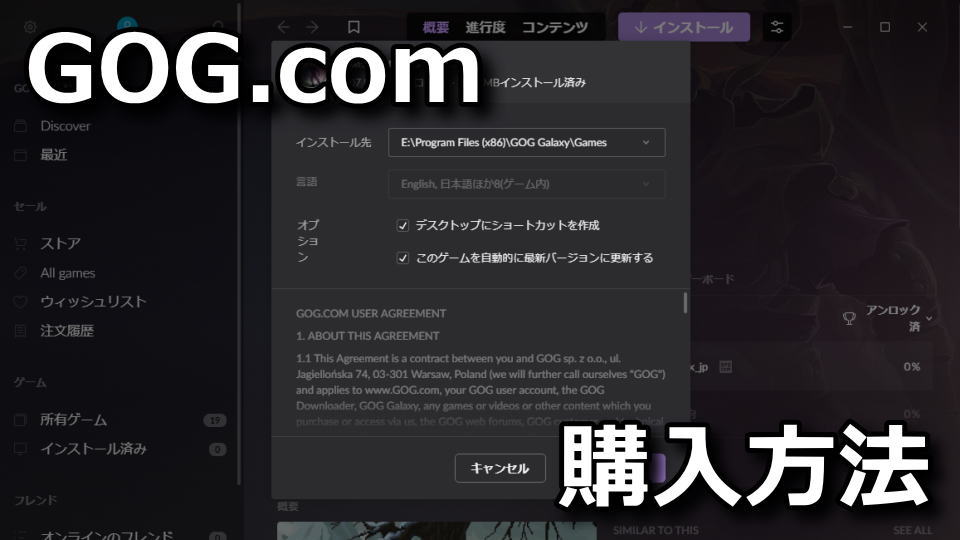
独自のランチャーである「GOG GALAXY」を提供しており、多種多様なゲームも取り扱っているGOG.com。
今回の記事ではこの「GOG.com」の会員登録から、実際にゲームを購入するまでの流れについて解説します。
GOG.comで会員登録する方法
GOG.comで会員登録するには、まず下のボタンから「GOG.com」に移動します。
GOG.comに移動したら、画面上部の「SIGN IN」から再び「SIGN IN」です。
GOG.comの利用が初めての場合は、図示した位置の「Sign up now」を選択します。
Username、Email、Passwordを入力したら「SIGN NOW」を選択します。
会員登録が終わると、入力したメールアドレスにメールが送信されます。
GOG.comでゲームを購入する方法
GOG.comの会員登録を終えたら「購入候補の商品ページ」を開き、画面を下にスクロールします。
画面を下にスクロールさせるとゲームの内容やエディション、対応する言語などが表示されます。
記載内容に問題がなければ画面を上に戻し、商品をカートに入れて「GO TO CHECKOUT」します。
商品の価格を再確認したら、画面右にある候補の中から任意の決済方法を選択します。
ここまでの流れに問題なければ決済が完了し、このような画面が表示されます。
GOG.comでゲームを導入する方法
GOG.comで購入したゲームは「マイアカウント」の「Games」の商品個別ページからインストールできます。
インストールしたいゲームを選択したら、図示した「DOWNLOAD AND INSTALL NOW」を選択します。
📖500万冊の電子書籍が読み放題。Kindle Unlimited
🎵高音質な空間オーディオを体験しよう。Amazon Music Unlimited
🎧移動中が学習時間。Audible 30日間無料体験キャンペーン
📕毎日無料で読めるマンガアプリ「Amazon Fliptoon」